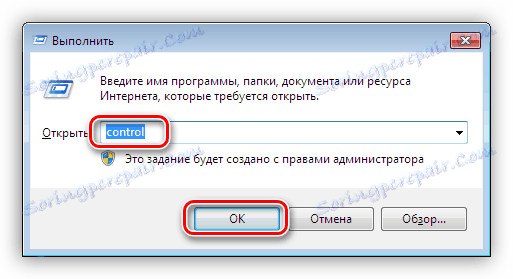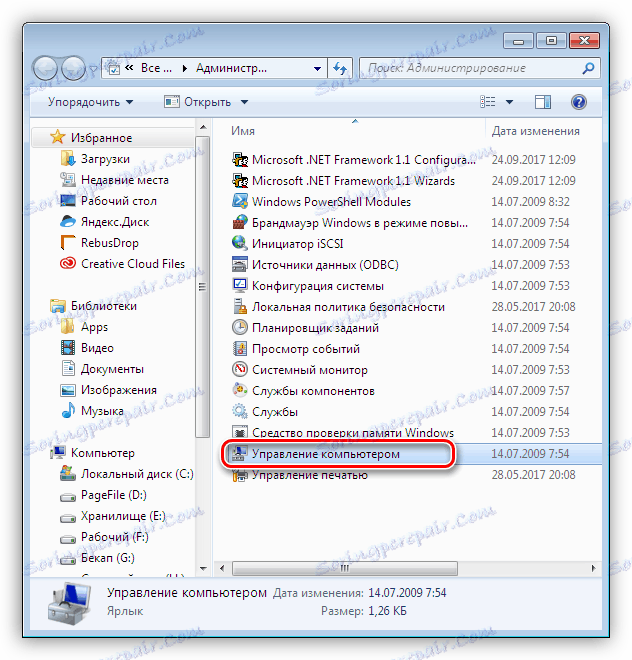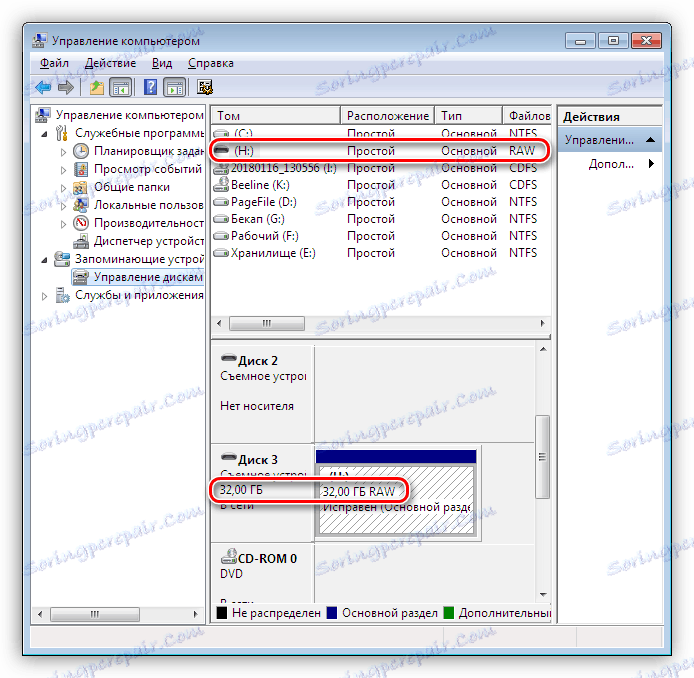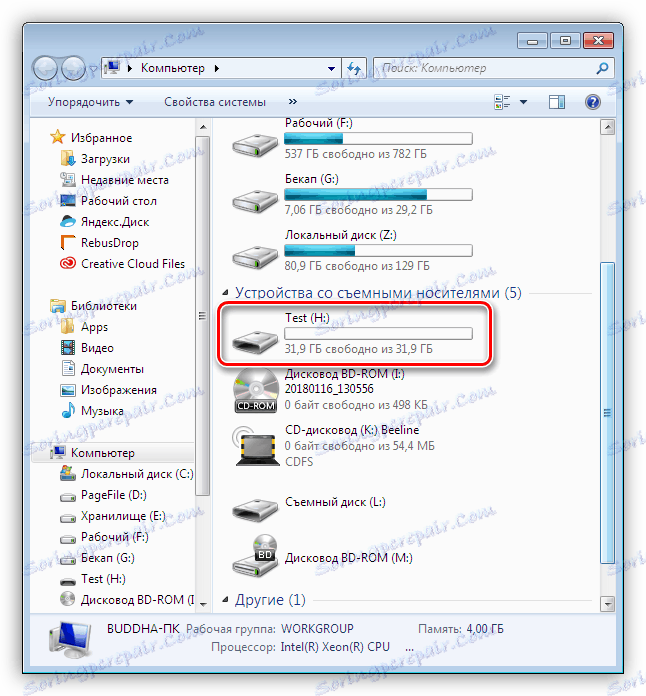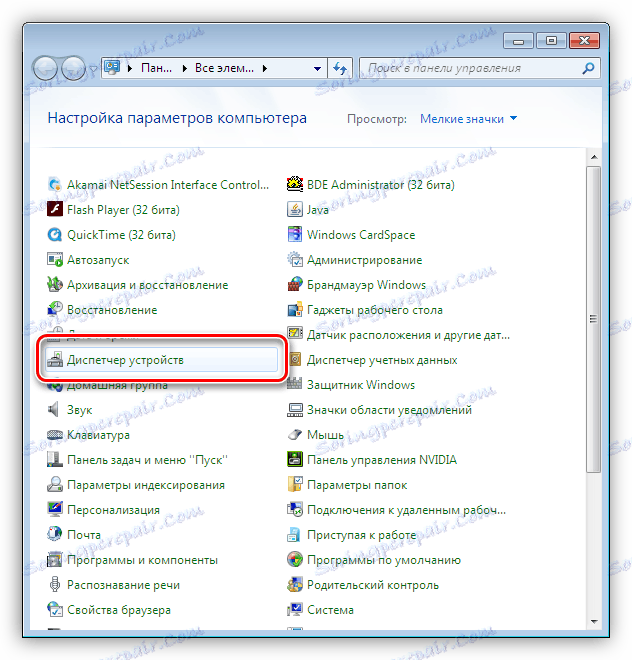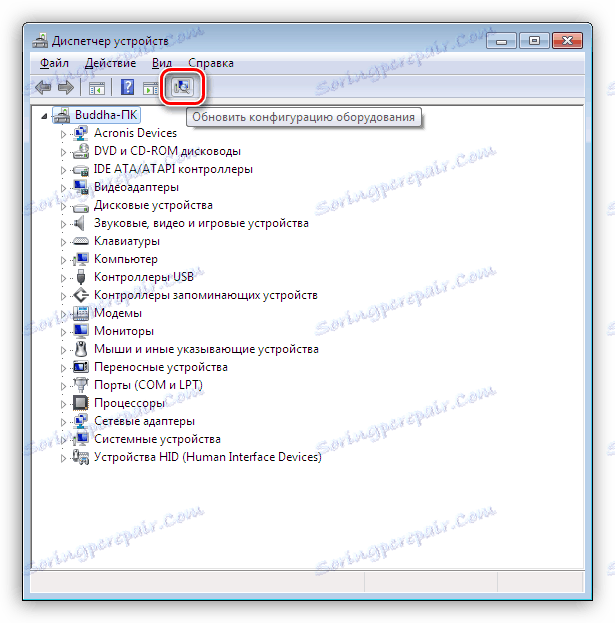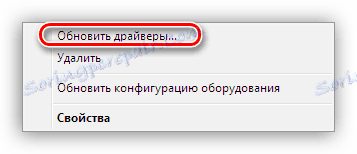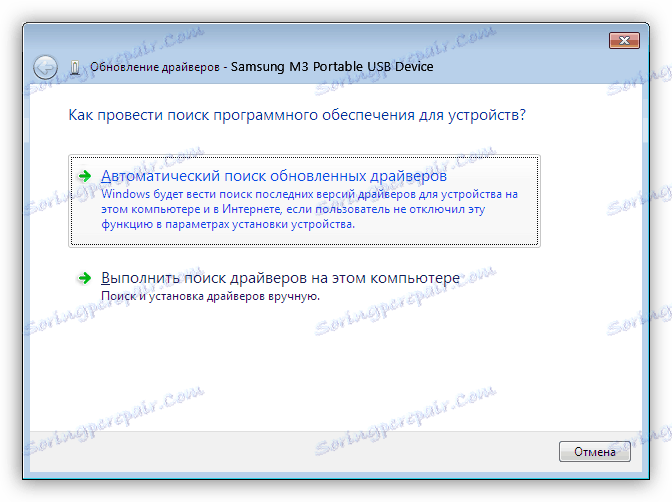عیب یابی مشکلات سخت افزاری خارجی
هارد دیسک خارجی یک دستگاه ذخیره سازی قابل حمل حاوی یک دستگاه ذخیره سازی داده (HDD یا SSD) و یک کنترل کننده برای برقراری ارتباط با کامپیوتر از طریق USB است. هنگام اتصال چنین دستگاه هایی به یک کامپیوتر، گاهی اوقات مشکلی وجود دارد؛ به خصوص عدم وجود یک دیسک در پوشه "Computer". ما در این مقاله در مورد این مشکل صحبت خواهیم کرد.
محتوا
سیستم درایو خارجی را نمی بیند.
دلایل متعددی برای این مشکل وجود دارد. اگر یک درایو جدید متصل است، شاید ویندوز "فراموش" را به گزارش این و توصیه به نصب درایور، قالب بندی رسانه ها. در مورد درایوهای قدیمی این ممکن است ایجاد پارتیشن ها در یک کامپیوتر دیگر با استفاده از برنامه ها، حضور یک ویروس مسدود کننده، و همچنین سوء عملکرد معمول کنترل کننده، درایو خود، کابل یا پورت در کامپیوتر باشد.
دلیل دیگر فقدان تغذیه است. بیایید با آن شروع کنیم
دلیل 1: قدرت
اغلب کاربران، به دلیل کمبود پورت های USB، چندین دستگاه را به یک جک از طریق یک توپی (splitter) متصل می کنند. اگر دستگاه های متصل نیاز به برق از اتصال USB داشته باشند، ممکن است کمبود برق وجود داشته باشد. از این رو مشکل: دیسک سخت ممکن است شروع نکنید و در نتیجه، در سیستم ظاهر نمی شود. وضعیت مشابه ممکن است در هنگام وقوع پورت ها با دستگاه های پر انرژی انجام شود.
در این وضعیت می توانید موارد زیر را انجام دهید: سعی کنید یکی از پورت ها را برای یک درایو خارجی آزاد کنید یا در موارد شدید، هاب را با قدرت اضافی خریداری کنید. برخی از درایوهای قابل حمل نیز ممکن است نیاز به قدرت بیشتری داشته باشند، همانطور که با حضور نه تنها کابل USB در کیت، بلکه کابل قدرت نیز نشان می دهد. چنین کابل می تواند دو اتصال برای اتصال به USB یا یک منبع تغذیه کاملا جداگانه داشته باشد.

دلیل 2: دیسک Unformatted
هنگامی که یک دیسک خالی جدید به کامپیوتر وصل می شود، سیستم معمولا گزارش می دهد که رسانه ها فرمت نشده اند و پیشنهاد می کنند این کار را انجام دهند. در برخی موارد این اتفاق نمی افتد و گاهی اوقات لازم است که این روش را به صورت دستی انجام دهید.
- به "کنترل پنل" بروید . شما می توانید این کار را از منوی شروع انجام دهید یا کلید Win + R را فشار دهید و دستور را وارد کنید:
control![دسترسی به کنترل پنل از منوی Run در ویندوز]()
- بعد، به "اداره" بروید .
![به اپلت اداری در پنل کنترل ویندوز بروید]()
- ما یک میانبر با نام "مدیریت کامپیوتر" پیدا می کنیم .
![به کنترل کامپیوتر در پنل کنترل ویندوز بروید]()
- به "مدیریت دیسک" بروید
![انتخاب رسانه در قسمت مدیریت Disk Management Panel ویندوز]()
- ما به دنبال رانندگی ما در لیست هستیم. شما می توانید آن را از دیگران به اندازه و همچنین فایل سیستم RAW تشخیص دهید.
![اندازه دیسک ویندوز و سیستم فایل]()
- ما بر روی درایو سمت راست کلیک کرده و آیتم منوی زمینه "Format" را انتخاب می کنیم.
![کارکرد قالب روی دیسک را در ویندوز انتخاب کنید]()
- بعد، برچسب (نام) و سیستم فایل را انتخاب کنید. ما چک را در مقابل "Quick Format" قرار داده ایم و OK را کلیک کنید. فقط منتظر پایان روند است.
![تنظیم برچسب و فایل سیستم برای قالب کردن دیسک در ویندوز]()
- یک دیسک جدید در پوشه "Computer" ظاهر شد .
![دیسک جدید در پوشه Computer در ویندوز]()
همچنین ببینید: قالب بندی دیسک و نحوه انجام آن به درستی چیست
دلیل 3: نامه درایو
این مشکل ممکن است هنگام انجام عملیات دیسک - قالب بندی، پارتیشن بندی - در یک کامپیوتر دیگر با استفاده از نرم افزار خاص رخ دهد.
جزئیات بیشتر: برنامه برای کار با پارتیشن های هارد دیسک
در چنین مواردی، شما باید دستی را در « ضربه دیسک» مدیریت کنید .
جزئیات بیشتر:
علامت درایو را در ویندوز 10 تغییر دهید
چگونه ویندوز 7 را تغییر دهید
مدیریت دیسک در ویندوز 8
دلیل 4: رانندگان
سیستم عامل نرم افزاری بسیار پیچیده است و به همین دلیل است که اغلب سقوط های مختلف در آن رخ می دهد. در حالت عادی، ویندوز خود راننده های استاندارد برای دستگاه های جدید را نصب می کند، اما این همیشه اینطور نیست. اگر سیستم هنگامی که یک دیسک خارجی وصل می شود، سیستم نصب نمی شود، می توانید سعی کنید کامپیوتر را مجددا راه اندازی کنید. در بیشتر موارد، این کافی است اگر وضعیت تغییر نکند، شما باید "با قلم" کار کنید.
- "کنترل پنل" را باز کنید و به "مدیر دستگاه" بروید .
![به مدیر دستگاه در پنل مدیریت ویندوز بروید]()
- نماد "به روز رسانی سخت افزاری" را پیدا کنید و روی آن کلیک کنید. سیستم "دستگاه" جدید را ببیند و سعی خواهد کرد راننده را پیدا کند و نصب کند. اغلب این تکنیک نتیجه مثبت را به ارمغان می آورد.
![به روز رسانی پیکربندی سخت افزار در مدیر دستگاه Windows]()
در صورتی که نرمافزار برای دیسک نصب نشد، لازم است که شاخه "دستگاه دیسک" را بررسی کنید . اگر یک درایو با یک نماد زرد داشته باشد، به این معنی است که سیستم عامل چنین راننده ای ندارد و یا آسیب دیده است.
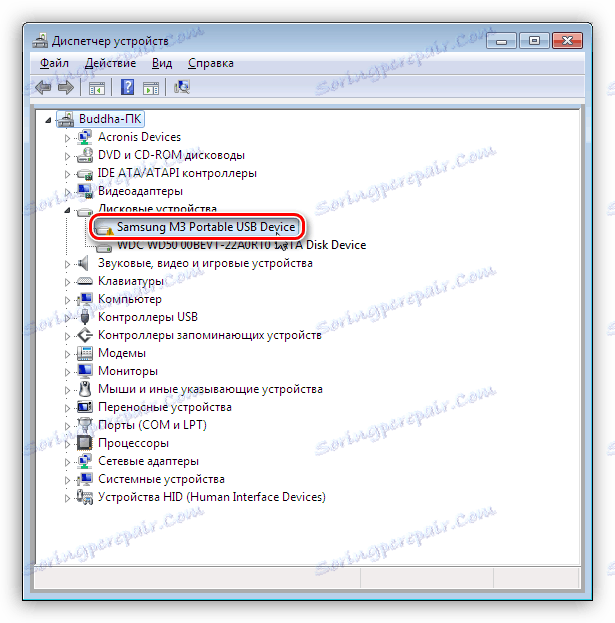
مشکل کمک می کند تا نصب مجدد را حل کند. شما می توانید نرم افزار را به صورت دستی بر روی وب سایت سازنده پیدا کنید (ممکن بود دیسک راننده گنجانده شده باشد) یا سعی کنید آن را به طور خودکار از شبکه دانلود کنید.
- ما روی PKM روی دستگاه کلیک می کنیم و مورد "Update drivers" را انتخاب می کنیم .
![برای به روز رسانی درایور خودکار در مدیریت دستگاه ویندوز تغییر دهید]()
- بعد، به جستجوی خودکار بروید پس از آن، منتظر پایان روند است. در صورت لزوم، سپس کامپیوتر را راه اندازی مجدد کنید.
![انتخاب حالت خودکار به روز رسانی راننده در مدیریت دستگاه ویندوز]()
دلیل 5: ویروس ها
برنامه های ویروس، از جمله چیزهای دیگر، می تواند از راه اندازی درایو های خارجی در سیستم جلوگیری کند. اغلب آنها بر روی دیسک قابل جابجایی خود هستند، اما آنها همچنین می توانند بر روی کامپیوتر شما حضور داشته باشند. اول، سیستم خود و، اگر موجود، دومین هارد دیسک برای ویروس ها را بررسی کنید.
جزئیات بیشتر: مبارزه با ویروس های کامپیوتری
با استفاده از ابزارهایی که در مقاله بالا توضیح داده شده است، شما نمی توانید درایو خارجی را چک کنید، زیرا نمی توان آنرا راه اندازی کرد. برای مثال، فقط یک درایو فلش درایو USB با اسکنر آنتی ویروس کمک خواهد کرد Kaspersky Rescue Disk . با استفاده از این نرم افزار می توانید رسانه ها را برای ویروس ها بدون دانلود فایل ها و سرویس های سیستم، و بنابراین موضوع حمله، اسکن کنید.
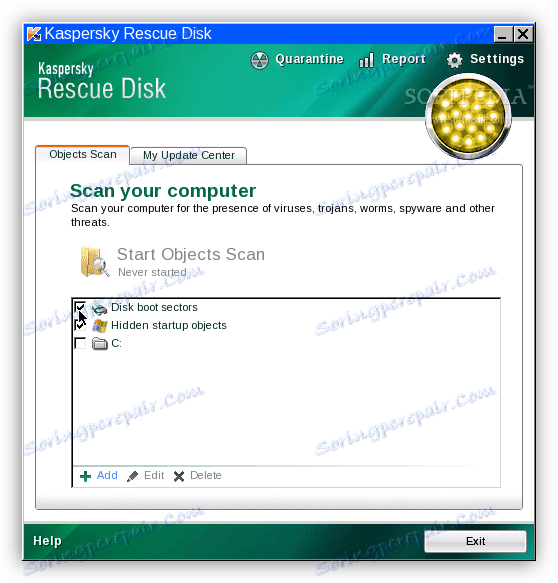
دلیل 6: اختلالات فیزیکی
خرابی های فیزیکی شامل صدمه به دیسک یا کنترل کننده خود، خرابی پورت ها در رایانه، و همچنین کابل مونالیته "perelamyvanie" یا قدرت قدرت است.
برای تعیین خطا، می توانید موارد زیر را انجام دهید:
- جایگزین کابل با موارد شناخته شده خوب.
- درایو را به سایر پورت های USB متصل کنید، در صورتی که کار می کند، سپس اتصال دهنده معیوب است.
- دستگاه را حذف کنید و دیسک را مستقیما به مادربرد وصل کنید (قبل از اینکه کامپیوتر را خاموش کنید فراموش نکنید). اگر رسانه تعیین شده باشد، پس از آن یک سوء عملکرد کنترلر وجود دارد، اگر نه، سپس دیسک. سعی کنید که HDD غیر کارآیی را در مرکز خدمات بازسازی کنید، در غیر اینصورت، راه مستقیم به سطل زباله خواهد بود.
همچنین ببینید: چگونه یک هارد دیسک را بازیابی کنیم
نتیجه گیری
در این مقاله ما در مورد رایج ترین دلایل عدم وجود یک هارد دیسک خارجی در پوشه Computer بحث شده است. بعضی از آنها کاملا به سادگی حل می شوند، در حالی که دیگران می توانند در یک مرکز خدمات قرار گیرند یا حتی اطلاعات را از دست بدهند. به منظور آماده شدن برای چنین نوبت سرنوشت، ارزشمند است به طور منظم وضعیت هارد یا SSD را نظارت کنید، برای مثال، برنامه CrystalDiskInfo ، و در اولین سوء ظن شکستن، دیسک را به یک جدید تغییر دهید.